Fungsi NETWORKDAYS pada Microsoft Excel dan Contohnya
Microsoft Excel memberikan kemudahan bagi pemakainya untuk menghitung jumlah hari kerja dengan cara menggunakan rumus fungsi NETWORKDAYS.
Fungsi NETWORKDYAS untuk menghitung jumlah hari kerja antara dua tanggal tertentu dan secara otomatis mengabaikan hari Sabtu dan Minggu. Oleh sebab itu, fungsi ini banyak digunakan untuk menghitung absensi hari kerja.
Hadirnya fungsi NETWORKDAYS ini tentu memberikan kemudahan seperti efisiensi dalam perencanaan berupa dapat mengidentifikasi secara cepat jumlah hari kerja untuk menyelesaikan tugas-tugas tertentu sehingga membantu dalam menjadwalkan secara efisien dan mengelola sumber daya proyek.
Fungsi NETWORKDAYS juga dapat dimanfaatkan oleh manajer untuk melacak dan menganalisis produktivitas karyawan berdasarkan jumlah hari kerja sehingga dapat membantu dalam mengidentifikasi tren produktivitas dan mengambil langkah-langkah perbaikan jika dibutuhkan.
Sintaks fungsi NETWORKS pada Microsoft Excel adalah sebagai berikut:
=NETWORKSDAYS(TanggalMulai;TanggalSelesai;(TanggalLibur))
Keterangan:
TanggalMulai: Tanggal dimulainya sebuah data tanggal yang akan digunakan untuk fungsi NETWORKDAYS
TanggalSelesai: Tanggal selesainya sebuah data tanggal yang akan dihitung menggunakan fungsi NETWORKDYAS
TanggalLibur: TanggalLibur dapat dikosongkan jika tidak menambahkan tanggal merah selain Sabtu dan Minggu

Berikut adalah contoh fungsi NETWORKDAYS pada Microsoft Excel dan langkah-langkahnya.
1. Buka Microsoft Excel
2. Masukkan contoh data berikut ini

3. Masukkan rumus fungsi =NETWORKDAYS(B2;C2;(D2)) ke formula bar cell E2 kemudian klik enter

Hasilnya dari tanggal 20/08/2022 hingga 31/12/2022 dengan tanggal libur pada 25/12/2022 memiliki total 95 hari.
4. Masukkan rumus fungsi =NETWORKDAYS(B3;C3;(D3)) ke formula bar cell E3 kemudian klik enter
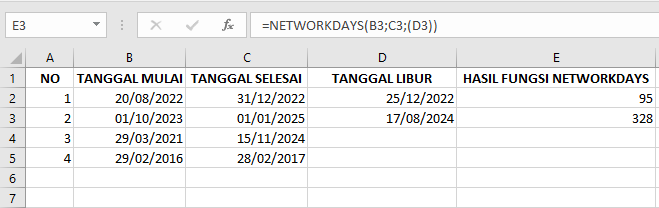
Hasilnya dari tanggal 01/10/2023 hingga 01/01/2025 dengan tanggal libur pada 17/08/2024 memiliki total 328 hari.
5. Masukkan rumus fungsi =NETWORKDAYS(B4;C4) ke formula bar cell E4 kemudian klik enter
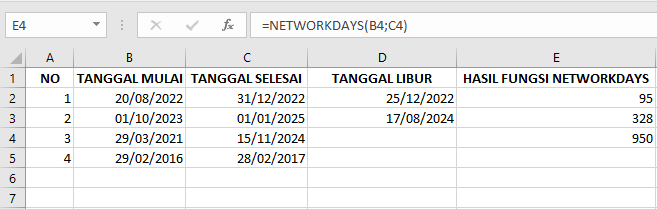
Hasilnya dari tanggal 29/03/2021 hingga 15/11/2024 tanpa tanggal libur maka jumlah harinya adalah 950 hari.
6. Masukkan rumus fungsi =NETWORKDAYS(B5;C5) ke formula bar cell E5 kemudian klik enter
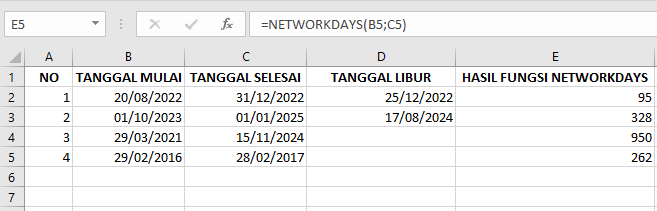
Hasilnya dari tanggal 29/02/2016 hingga 28/02/2017 tanpa tanggal libur maka jumlah harinya adalah 262 hari.
7. Selesai
Itulah penjelasan mengenai fungsi NETWORKDAYS dan langkah-langkahnya. Semoga informasi ini bermanfaat bagi Anda dan selamat mencoba!.
Posting Komentar untuk "Fungsi NETWORKDAYS pada Microsoft Excel dan Contohnya"
Jangan lupa tinggalkan komentar, jika konten ini bermanfaat. Terima kasih.